飞书将行和列调换位置的方法
时间:2023-11-29 09:19:46作者:极光下载站人气:336
飞书是很多小伙伴都在使用的一款办公软件,在这款软件中,我们可以进行线上会议预约们可以设置待办事项,还可以创建知识库等,功能十分的丰富。有的小伙伴在使用飞书的过程中想要将行和列调换位置,但又不知道该怎么进行设置。其实很简单,我们只需要将单元格内容进行复制,然后右键单击一个空白单元格,接着在菜单列表中打开选择性粘贴选项,最后在子菜单列表中点击选择“将行与列转置”选项即可。有的小伙伴可能不清楚具体的操作方法,接下来小编就来和大家分享一下飞书将行和列调换位置的方法。
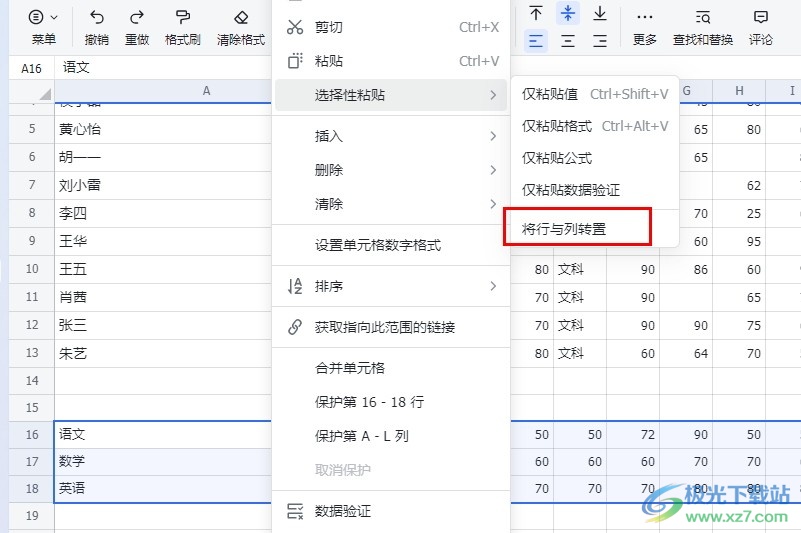
方法步骤
1、第一步,我们在电脑中点击打开飞书软件,然后在软件页面中点击打开“云文档”选项
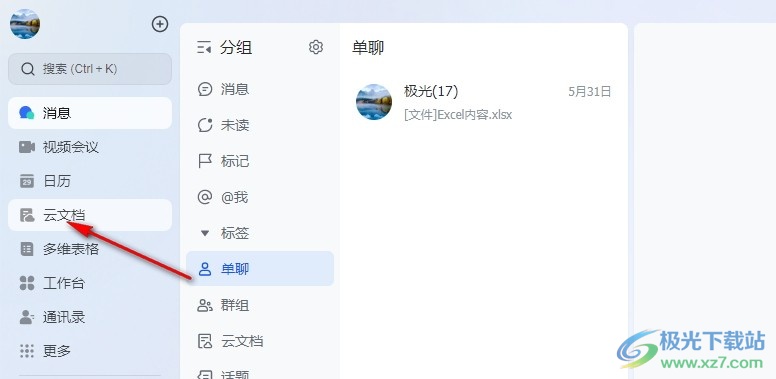
2、第二步,打开云文档选项之后,我们在该页面中点击打开一个表格文档
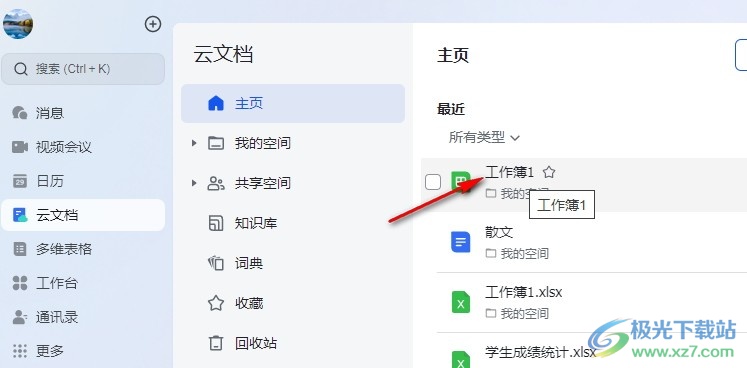
3、第三步,进入表格文档页面之后,我们在该页面中选中需要行列互换的内容,然后右键单击选择“复制”选项
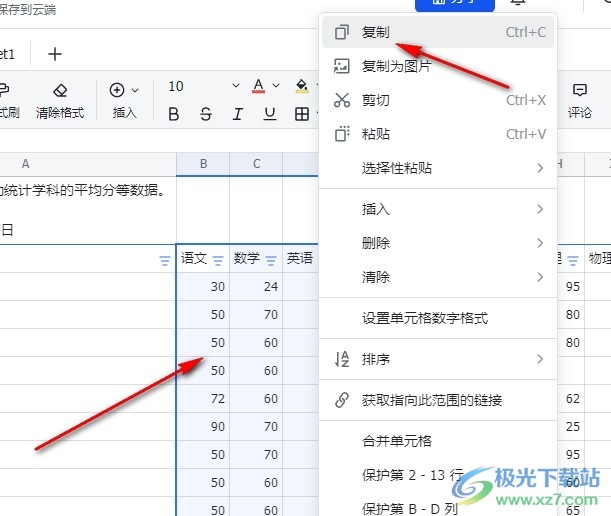
4、第四步,接着我们右键单击一个空白单元格,然后在菜单列表中点击选择性粘贴选项,再在子菜单列表中选择“将行与列转置”选项
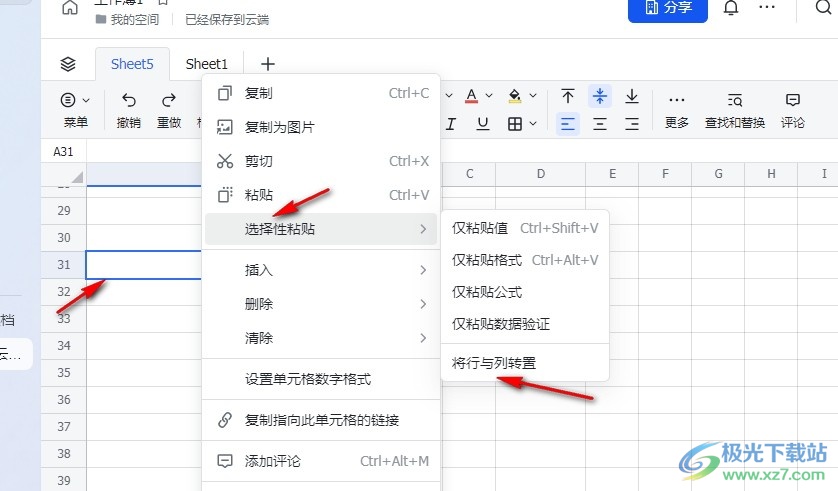
5、第五步,点击“将行与列转置”选项之后,我们在表格中就能看到行和列的内容完成调换了
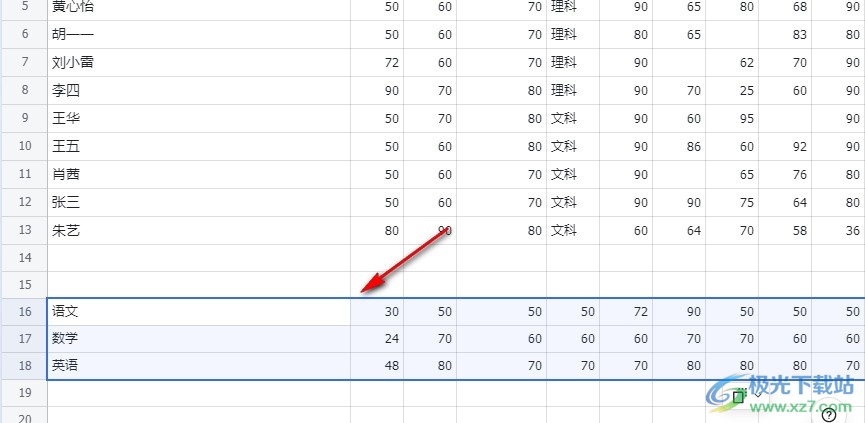
以上就是小编整理总结出的关于飞书将行和列调换位置的方法,我们飞书的表格编辑页面中选中单元格,然后右键单击选择复制选项,接着右键单击空白单元格,再在选择性粘贴的子菜单列表中点击“将行与列转置”选项即可,感兴趣的小伙伴快去试试吧。
[download]273332[/download]
相关推荐
相关下载
热门阅览
- 1百度网盘分享密码暴力破解方法,怎么破解百度网盘加密链接
- 2keyshot6破解安装步骤-keyshot6破解安装教程
- 3apktool手机版使用教程-apktool使用方法
- 4mac版steam怎么设置中文 steam mac版设置中文教程
- 5抖音推荐怎么设置页面?抖音推荐界面重新设置教程
- 6电脑怎么开启VT 如何开启VT的详细教程!
- 7掌上英雄联盟怎么注销账号?掌上英雄联盟怎么退出登录
- 8rar文件怎么打开?如何打开rar格式文件
- 9掌上wegame怎么查别人战绩?掌上wegame怎么看别人英雄联盟战绩
- 10qq邮箱格式怎么写?qq邮箱格式是什么样的以及注册英文邮箱的方法
- 11怎么安装会声会影x7?会声会影x7安装教程
- 12Word文档中轻松实现两行对齐?word文档两行文字怎么对齐?
网友评论